Teljes útmutató az iPhone-fotók letöltéséhez Mac-hez
Az Apple számos adatátviteli módszert biztosíta saját alkalmazásain keresztül. Hatékonyak, de bizonyos korlátozásokkal is rendelkeznek. Van iCloud, és a Photo Library funkciót sok felhasználó imádja. Van is iTunes, de ez nem túl népszerű a gyenge teljesítmény miatt. Van néhány új alkalmazás, amelyeket az Apple bemutatott, mint például a Photo App, az AirDrop stb. Tehát, ha keresed, hogyan tölthetek le fényképeket iPhone-ról Mac-re, megnézheted ezeket az alkalmazásokat, és hogyan végezheted el, majd megtanulhatsz egy döntést. Szóval, kezdjük.
- 1. rész: Fotók letöltése iPhone-ról Mac-re közvetlenül
- 2. rész: Fotók letöltése iPhone-ról Mac-re vezeték nélkül
1. rész: Fotók letöltése iPhone-ról Mac-re közvetlenül
Az iPhone-ról Mac-re történő fényképek letöltése közvetlenülegy nagyon egyszerű folyamat, és ily módon nincs veszélye az adatvesztésnek. Ezek az utak függetlenek az internetkapcsolatuktól, és nem függnek semmilyen szoftvertől vagy funkciótól.
1. út: Harmadik fél átviteli eszköz használata
Az Apple által hitelesített számos alkalmazás mellettvan egy csomó harmadik féltől származó alkalmazás. Ezek az alkalmazások ugyanolyan hatékonyan működnek, és még jobbak. Htps: //www.tenorshare.com/products/icarefone.html egy ilyen harmadik fél alkalmazás. Ez az alkalmazás támogatja az összes iOS eszközt, nevezetesen az iPhone X, 8,7 / 6 / 6S / 5 / 5S / SE stb., És az alkalmazás adatátvitele jelentősen gyorsabb, mint más alkalmazások és módszerek. Az adatvesztés veszélye nem áll fenn, és az összes átadott fénykép vagy adat teljes mértékben hozzáférhető lesz. Mind a Mac, mind a Windows számára elérhető. Bármilyen típusú képfájlt tud átadni, függetlenül a természetétől, méretétől és mennyiségétől. A képek továbbítása a Tenorshare iCareFone használatával az alábbiakban található:
1. Töltse le és telepítse az alkalmazást a hivatalos honlapról.
2. Futtassa a Mac számítógépen.
3. Most csatlakoztassa az iPhone-t és a Mac-et USB-kábellel.

4. Miután a Mac felismeri, hogy az eszköz megy a "Fájlkezelő" -re, és kattintson a "Fotók" -ra a listából.

5. Most ki kell választania a küldeni kívánt képeket, majd a képek átviteléhez kattintson az "Exportálás" gombra. A képek átvitele előtt is megtekinthetők.

A felhasználó ajánlásai és tesztjeink szerintA Tenorshare iCareFone jelenleg a legjobb alkalmazás a piacon. Bizonyította értékeit a fényképek vagy bármilyen típusú adat biztonságos és biztonságos átadásával.
2. út: A fényképek alkalmazása
A Photos alkalmazás a frissített verziójaleszerelt iPhoto. Lényegében az iPhoto néhány jobb funkcióval rendelkezik. Az alkalmazás célja a fényképek és videók tárolása és rendezése, függetlenül attól, hogy régi vagy új. Az alkalmazás segítségével megoszthatja fotógyűjteményét más iDevices-ekkel is. Az Apple azt ajánlja, hogy az iTunes-ot előre telepítse a számítógépre a Fotók alkalmazás használata előtt. Ha ezt szem előtt tartjuk, itt találhatók a Fotók alkalmazás közvetlen fényképek átviteléhez szükséges lépések.
1. Töltse le a legújabb iTunes programot és telepítse a Mac számítógépére.
2. Futtassa a Fotók alkalmazást.
3. Most csatlakoztassa az iPhone-t és a Mac-et USB kábellel.
4. A készülék felismerése után kattintson az "Importálás" fülre.
5. Most válassza ki azokat a fényképeket, amelyeket a gyűjteménye között szeretne küldeni.
6. Miután kiválasztotta őket, elküldheti őket a Mac-nek.
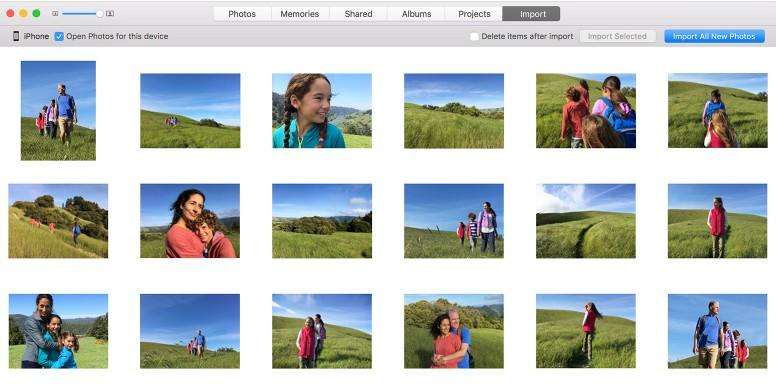
Bár ez egy új alkalmazás, rengeteg népszerűségre tett szert az iPhone-felhasználók körében. A zökkenőmentes működéshez iTunes támogatásra van szükség.
2. rész: Fotók letöltése iPhone-ról Mac-re vezeték nélkül
A vezeték nélküli adatátvitel gyakorlatilag biztosíta felhasználó számára az adatok bárhol és bármikor történő átadásának szabadságát. Az átviteli mód is nagyon egyszerű, és nincs szükség USB-kábelre, és semmilyen célra nem készítheti el az iOS-eszközt, csak nyissa meg az alkalmazást, és nyomja meg az elküldés gombot az adatok átviteléhez. Az adatvesztés kockázata azonban magas, és mindig szüksége lesz egy stabil Wi-Fi- kapcsolatra. Az alábbiakban néhány nagyon hatékony vezeték nélküli adatátviteli módszert dolgozunk fel ...
1. út: Airdrop használata
A legújabb és leggyorsabb az Apple arzenáljábanFöldre száll. Az AirDrop képes vezeték nélküli módon átvinni az adatokat különböző iOS eszközökre. Hatékony és nincs adatvesztés veszélye. Az AirDrop rendszerrel történő fényképek átvitelének módja az alábbiakban található:
1. Csatlakoztassa az iPhone-t és a MacBook / Air-et ugyanarra a Wi-Fi-re.
2. Az iOS 11 felhasználók számára a Wi-Fi és a Bluetooth bekapcsolása automatikusan aktiválja az Airdrop-ot. Ezt kézzel is elvégezheti a Vezérlőközpont belsejében
3. Most válassza a "Mindenki" lehetőséget

4. Mac számítógépén futtassa az Airdrop programot, és kapcsolja be a felfedezési beállításokat "Mindenkinek"

5. A fényképezőgép tekercséről válassza ki a szükséges képeket az Airdrop számára

6. Miután kiválasztotta, egyszerűen érintse meg a Megosztás elemet

7. Most fogadja el és mentse a Mac-et.
Tehát itt, hogyan töltheti le az iPhone-ról Mac-re képeket az Airdrop segítségével.
2. út: Az iCloud fotókönyvtárából
Az iCloud az egyik legvonzóbb alkalmazásaz Apple. Ez nem a fényes felület, amely vonzza a felhasználókat, hanem a felhasználóbarát funkciókat, és főként az iCloud Photo Library-t. Ha egynél több iOS eszközt használ, akkor az iCloud Photo Library-t kell használnia. Ez a funkció szinkronizálja az összes fotót egy helyen, és hozzáférhet hozzájuk bármelyik csatlakoztatott eszközről. A funkció használatához az iCloud Photo Library-t aktiválnia kell az összes eszközön.
Az iCloud Photo Library aktiválása az iPhone-on:
1. Vegye ki iPhone készülékét, és lépjen a "Beállítások" menüpontra.
2. Ezután csatlakoztassa a készüléket a Wi-Fi hálózathoz.
3. Ezután érintse meg a nevét az iCloud megadása előtt.
4. Most lépjen be és kapcsolja be az "iCloud Photo Library" opció melletti kapcsolót, hogy aktiválja.

Az iCloud Photo Library aktiválása a Mac-en:
1. Nyissa meg Mac számítógépét, és csatlakoztassa azt ugyanarra a Wi-Fi hálózatra, mint az iPhone.
2. Nyissa meg a Photos App alkalmazást a Mac-on, és menjen a Fotók opcióra a tetején.
3. Keresse meg a "Beállítások" pontot, és kattintson az iCloud fülre.
4. Megnyílik a lehetőségek listája, és válassza ki az „iCloud Photo Library” -t, hogy bekapcsolja.
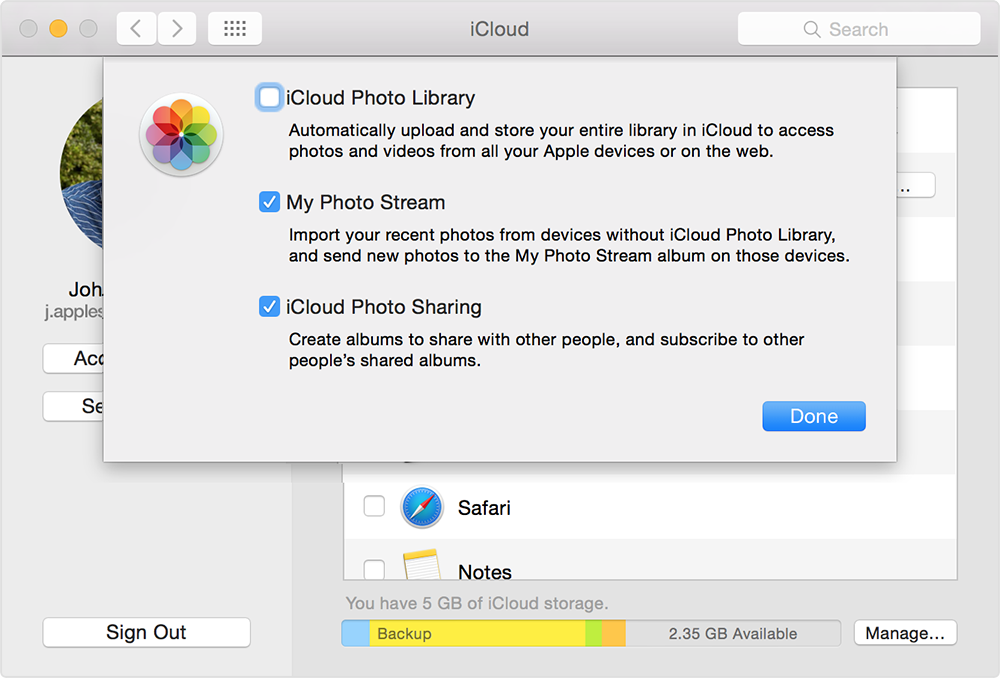
Az aktiválás után az összes fénykép leszautomatikusan szinkronizálódik, és néhány óra elteltével szinkronizálni kell az összes fényképet. Hozzáférhet a fotókhoz a Fotók alkalmazásban. Így töltheti le iPhone-ról Mac-re a képeket az iCloud segítségével. Ennek a módszernek a fő kontextusa az, hogy csak 5 GB szabad tárhelyet biztosít az iCloudban. Ha több helyet szeretne, meg kell fizetnie.
3. út: az iMessage-től
Az iMessage elsősorban erre a célra készültbeszélgetés az iOS-felhasználók között, de más üzenetkezelő alkalmazásokhoz hasonlóan kis bájtnyi adatot is küldhet az alkalmazáson keresztül. Ha néhány képet vagy kis videót szeretne elküldeni az alkalmazásból az iPhone-tól Mac-hez, akkor be kell kapcsolnia az iMessage-t a Mac-on.
1. Nyissa meg az üzenetkezelő alkalmazást a Mac számítógépén
2. Ezután lépjen a "Beállítások" -ra

3. Ezután kattintson a "Fiókok" fülre

4. Most az Apple ID azonosítóját fogja kérni, bejelentkezve

5. Miután ezt megtette, válassza a "Fiók engedélyezése" lehetőséget.

6.Most, hogy az iMessage-fiókja nyitva van a Mac-en, csak válassza ki a kívánt fényképeket a Camera Roll alkalmazásból, és érintse meg a Megosztás ikont, hogy kiválassza az Üzenet lapot. Írja be ugyanazt az Apple ID-t, amelyet bejelentkezett a Mac-be, és azonnal küldhet és tölthet le iPhone-ról Mac-re képeket.

Tehát alapvetően az összes alkalmazás jól működik ésaz adatok biztonságát biztosítja. A legtöbb ilyen alkalmazás megvalósítható válasz egy olyan tipikus kérdésre, mint a "Hogyan tölthetem le az iPhone-ról Macbookra? Ezen módszerek mindegyikét a világon számos felhasználó teszteli, és pozitívan jelentették. De ha itt a legjobb módszer, akkor egyszerűen a Tenorshare iCareFone szoftver. Ez a harmadik fél által készített alkalmazás a legjobb iOS adatátviteli eszköz. Kivételes, gyors átviteli sebességet kínál, és más értékes szolgáltatásokat is nyújt, amelyek nagyon hasznosak lehetnek az iPhone / iPad készülék teljes körű működéséhez.
Ha tetszik ez a cikk, akkor ossza meg és ossza meg az alábbi megjegyzéseket!

![[Teljes útmutató] Hogyan készítsünk egy Geotagot az iPhone-fotókon és GPS Info hozzáadása](/images/transfer-photo/full-guide-how-to-make-a-geotag-on-iphone-photos-and-add-gps-info.jpg)





![[Teljes útmutató] 5 legjobb módja a fényképek letöltésének az iCloud-tól](/images/icloud/full-guide-5-best-ways-on-how-to-download-photos-from-icloud.jpg)

